HOME > iPhone > iPhoneの使い方 >
本ページ内には広告が含まれます
ここではiPhoneのiTunes/App Storeで購入時に「Face ID」を使用する方法を紹介しています。

![]() iPhoneの顔認証機能「Face ID」を利用して、iTunes StoreやApp Storeでのアプリや音楽・映画等の購入時の支払いを行います。
iPhoneの顔認証機能「Face ID」を利用して、iTunes StoreやApp Storeでのアプリや音楽・映画等の購入時の支払いを行います。
「Face ID」を利用することで購入時にパスコードを入力することなく、画面を見るだけで認証を行うことができます。
* 顔認証機能(Face ID)は「iPhone X」以降のiPhone(iPhone SE除く)で利用できます。
目次:
![]() iPhoneで「Face ID」を設定する
iPhoneで「Face ID」を設定する
![]() iPhoneのiTunes/App Storeで「Face ID」での購入を許可する
iPhoneのiTunes/App Storeで「Face ID」での購入を許可する
![]() iPhoneのiTunes/App Storeでアプリ等を「Face ID」で購入する
iPhoneのiTunes/App Storeでアプリ等を「Face ID」で購入する
iPhoneで顔認証「Face ID」を使用するには「Face IDとパスコード」設定画面から「Face ID」の顔認証登録が必要になります。
![]() iPhoneの「Face ID」で顔認証登録を行なう方法は「iPhoneで顔認証(Face ID)を設定する」をご覧下さい。
iPhoneの「Face ID」で顔認証登録を行なう方法は「iPhoneで顔認証(Face ID)を設定する」をご覧下さい。
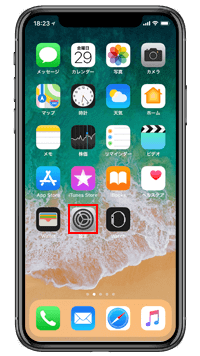
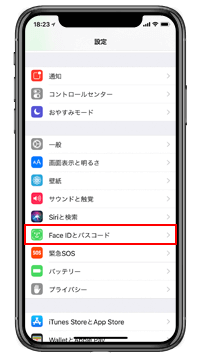
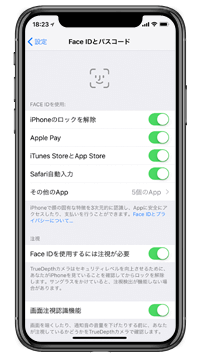
iPhoneの顔認証機能「Face ID」を利用してiTunes StoreやApp Storeなどで音楽・映画やアプリの購入を許可します。
1. iPhoneで「Face ID」の設定画面を表示する
iPhoneのホーム画面から「設定」をタップします。一覧から「Face IDとパスコード」を選択して、「iTunes StoreとApp Store」をオンにします。
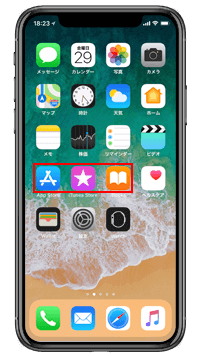
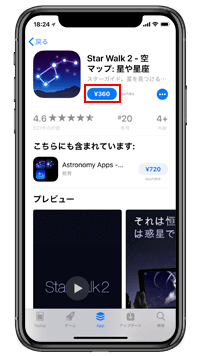
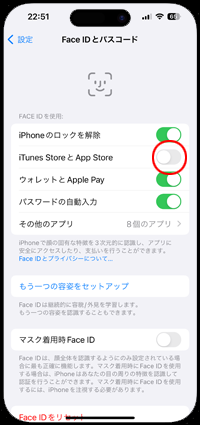
2. iPhoneのiTunes/App Storeで「Face ID」を許可する
iTunes Storeのサインイン画面が表示されるので、パスワードを入力して「OK」をタップすることで、iTunes StroreやApp Storeなどで顔認証機能「Face ID」が利用可能になります。
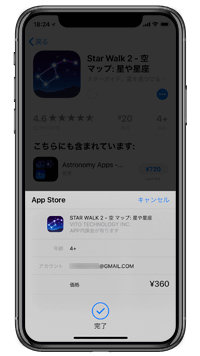
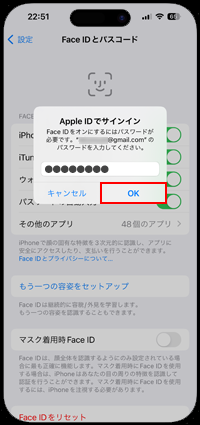
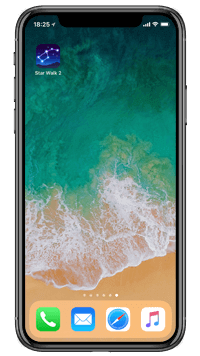
iPhoneのiTunes StoreやApp Storeで、顔認証機能「Face ID」を利用してアプリや音楽・映画等を購入します。
1. iPhoneでアプリ等を購入時に「Face ID」を利用する
iPhoneのiTunes StroreやApp Storeなどで音楽・映画やアプリなどの購入画面で「\〇〇(値段)」や「入手」をタップします。支払い画面でiPhoneの「サイドボタン」をダブルクリックすることで「Face ID」の認証を行うことができます。
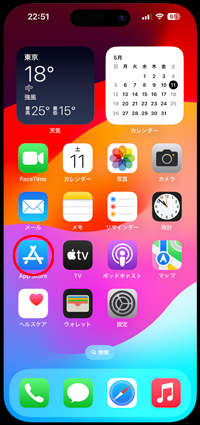

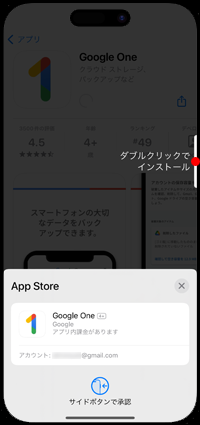
2. iPhoneで顔認証「Face ID」でアプリ等を購入する
「Face ID」による顔認証が行われるので、iPhoneの画面を見て認証することで支払いできます。認証が完了すると「完了」と表示され、購入したアプリ等のダウンロードが開始されます。
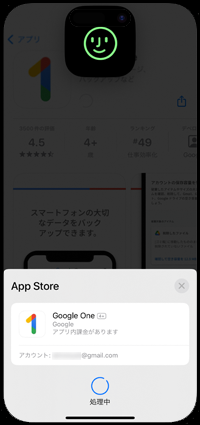
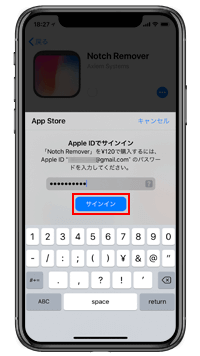
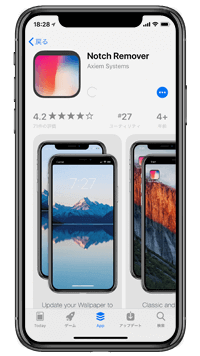
![]() 「Face ID」による顔認証を利用しない場合
「Face ID」による顔認証を利用しない場合
顔認証機能「Face ID」を利用しない、または顔認証に失敗した場合などは、パスコードの入力が必要になります。画面下部の「支払い」または「インストール」をタップして、Apple IDのパスコードを入力することで、購入・ダウンロードを開始することができます。
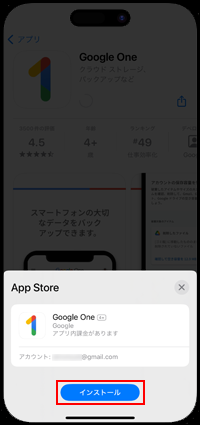
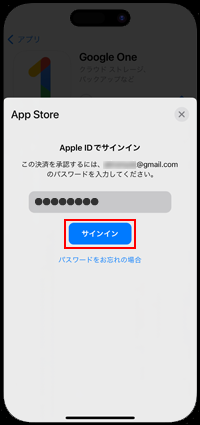
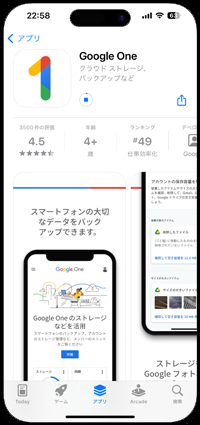
![]() 関連情報
関連情報
【Amazon】人気のiPhoneランキング
更新日時:2024/5/13 18:40
【Kindleセール】人気マンガ最大62%ポイント還元
更新日時:2024/5/13 18:30